win7主题制作入门教程
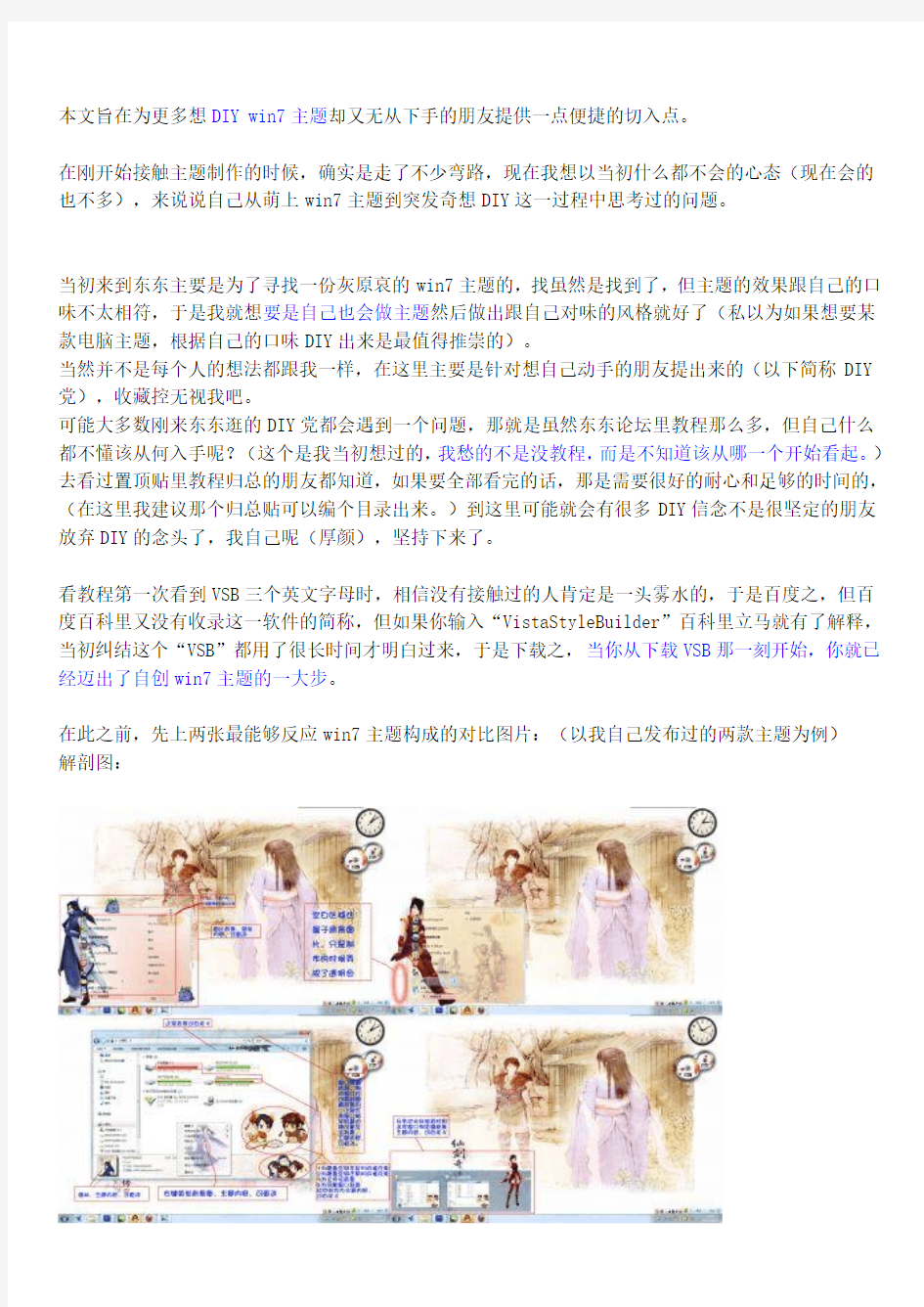

本文旨在为更多想DIY win7主题却又无从下手的朋友提供一点便捷的切入点。
在刚开始接触主题制作的时候,确实是走了不少弯路,现在我想以当初什么都不会的心态(现在会的也不多),来说说自己从萌上win7主题到突发奇想DIY这一过程中思考过的问题。
当初来到东东主要是为了寻找一份灰原哀的win7主题的,找虽然是找到了,但主题的效果跟自己的口味不太相符,于是我就想要是自己也会做主题然后做出跟自己对味的风格就好了(私以为如果想要某款电脑主题,根据自己的口味DIY出来是最值得推崇的)。
当然并不是每个人的想法都跟我一样,在这里主要是针对想自己动手的朋友提出来的(以下简称DIY 党),收藏控无视我吧。
可能大多数刚来东东逛的DIY党都会遇到一个问题,那就是虽然东东论坛里教程那么多,但自己什么都不懂该从何入手呢?(这个是我当初想过的,我愁的不是没教程,而是不知道该从哪一个开始看起。)去看过置顶贴里教程归总的朋友都知道,如果要全部看完的话,那是需要很好的耐心和足够的时间的,(在这里我建议那个归总贴可以编个目录出来。)到这里可能就会有很多DIY信念不是很坚定的朋友放弃DIY的念头了,我自己呢(厚颜),坚持下来了。
看教程第一次看到VSB三个英文字母时,相信没有接触过的人肯定是一头雾水的,于是百度之,但百度百科里又没有收录这一软件的简称,但如果你输入“VistaStyleBuilder”百科里立马就有了解释,当初纠结这个“VSB”都用了很长时间才明白过来,于是下载之,当你从下载VSB那一刻开始,你就已经迈出了自创win7主题的一大步。
在此之前,先上两张最能够反应win7主题构成的对比图片:(以我自己发布过的两款主题为例)
解剖图:
对照图:
两张图片的分辨率是2880*1800,点击后放大可以看清楚。
通过“解剖图”我们可以很明确的看出win7主题都包含了哪些内容(图上标注的只是比较明显的地方,还有许多小细节没有标注),而这款VBS软件,就是对图上标注的地方进行编辑,准确的说,是替换。只要知道了这个软件是干嘛的,那么用起来就比较方便了,但是,我又怎么知道图上标注的那些地方又对应VSB列表里的哪些路径呢?当初的我,是下了一款论坛里的主题,然后用VSB打开视觉风格文件,一个一个的去找,那真是痛不欲生。后来我在东东里找到了一个路径对照表的帖子,当时就觉得这帖子强暴了。(这里有一个小小的问题,那就是VSB有多个汉化版本,而且多数都被360拦截,其实无所谓用哪个汉化版本,英文路径都是一样的。)所以后来做主题都是根据这个路径表来做,方便多了,到现在已经对主题内容的路径熟记于心了。帖子传送门:https://www.360docs.net/doc/9112909690.html,/thread-147462-1-1.html
当然,光会用VSB想要做出令自己满意的主题是不够的,因为在网上找不到那么对你口味的PNG图片来给你替换(除非你就把原素材拿来换了),这里就要提到一个做win7主题必须会的技能:PS抠图(VSB 你可能没听过,别告诉我PS你也么听过- -),至于抠图怎么抠,方法很多,这里不作赘述,但抠图并不难,这一点是明确的。
除了以上提到的两点,其他诸如.theme文件的壁纸,声音,鼠标,图标定义相对来说容易很多,后期的打包也相对容易,只要配合相关软件,对于已经学会如何运用VSB和PS抠图的你来讲,就是小菜一
碟了。
然而就我自己的经验而言,制作win7主题并不难(除非素材全靠自己画),因为都只是用现成的工具来编辑,没有编程那么复杂,也没有鼠绘那么需要PS功底及耐心。私以为win7主题的制作跟熟能生巧并不是很挂钩,每一次修改和测试都有立竿见影的效果,要想做出好的主题,熟练运用VSB和PS抠图是当下的前提,以上。(LZ只能写这么多了,LZ现在欠缺的是配图配色的协调美感,瓶颈啊瓶颈!)
总结三句话:1.弄清win7主题的构成
2.明确VSB是干嘛的并结合英文路径进行编辑,最终攻克他。
3.学会抠图
用图片制作视频课件培训教程
用图片制作视频课件 ——“会声会影X2”初级应用培训教程 当铺地学区中心校 祁雨 “会声会影”是功能强大的视频编辑软件之一,它简单易学,操作方便,应用它不但能够制作出专业化的视频作品,还能让静止的图片动起来,制作出有动画效果的视频课件。下面我们就以《桂林山水》一课为例,学习一些“会声会影”应用的初步知识,并用图片制作一个视频课件。 一、素材准备 根据课件制作需要,首先要准备好以下素材: 1、根据课文的描述,从网上下载有关桂林山水景色的图片(下载的图片尽量要像素比较高的)。为了应用方便,给下载的图片重新命名,即:按课文内容的先后顺序编号,并加上简明的文字说明。 2、准备好课文表情朗读的录音文件(可以是自己录的、学生录的或者是从网上搜索下载的)。如果没有录音文件,在课堂上让学生现场诵读,老师播放课件也能达到让学生身临其境的效果。 3、选择一首优美的背景音乐,音乐格式可以是WMA 或MP3的。我这里准备的是古代名曲《雪山春晓》。 二、 “会声会影”工作界面的初步认识和基本操作 1、打开“会声会影”,认识它的预览区、素材区、编辑区。编辑区的三种表现形式,即故事版视图、时间轴视图、音频视图。 2、通过实际操作,练习把视频素材(或图像素材、色板素材)、音乐素材拖放到相应的轨道上,并学习改变它们的区间,截取它们的片断等。 3、通过实际操作,练习给画面填加标题或说明文字,并给它们填加动画效果。 4、通过实际操作,练习给画面之间填加各种转场效果。 三、用图片制作视频课件 1、把准备好的《桂林山水》图片素材添加到视频素材库,然后按课文内容先后顺序把图片拖放到视频轨上。 通过以上操作,我们已经在制作视频课件的工作中迈出了第一步。完成这一步后我们把它做为一个“项目”进行保存。 视频课件制作 培 训 教 程
视频剪辑社会实践报告
视频剪辑社会实践报告 导语:现如今是新媒体时代,许多短视频都能够给生活带来更多乐趣。而视频剪辑也越来越离不开生活。如果是广告公司的视频剪辑社会实践报告呢?下面是小编整理的文章,希望对你有所帮助。 视频剪辑社会实践报告1 一、实践目的: 掌握影视动画后期制作的基本方法,学会视频特效的制作、抠像叠加、声音的添加、合成与输出节目等知识技能。锻炼我们的动手实践能力与追求艺术创作的精神,提高对整部影片的设计、剪辑、特技合成与输出控制能力。通过实践使我们更具独立思考的能力,让书本知识与实践相结合,提高我们的动手能力,便于自己找出不足的地方,从而弥补知识上的缺陷。提高自己的专业技能,从而增进学习的动力。 二、实践内容: 1、实践题目与创作构思 制作“班级联谊元旦晚会”短片。 创作构思:为了加深我班和软件0631班同学间的友谊,以及珍存大学校园丰富多彩的学习生活的剪影,在20xx年新年来到之际,我班和软件0631决定举行班级联谊元旦晚会。 为此,我们通过拍摄制作两班的联谊元旦晚会,记录下班级同学之间的珍贵友谊以及毕业情怀,从而促使同学之间感情进一步升华。 2、策划书
为了采集更有意义的素材,为了加深我班和软件0631班同学间的友谊,为了珍存大学校园丰富多彩的学习生活的剪影,在这20xx年新年来到之际,我班特邀软件0631举行班级联谊元旦晚会。 20xx年1月1日晚上7:30,我班和软件0631在综合楼A区201教室正式举行班级联谊元旦晚会。其中,龙x主持节目;易x、王xx、张xx、谢xx等负责摄影;付xx负责音乐;姜xx、何x等负责后勤……在整个晚会期间,我们互相合作,不仅体现了同学之间的团结合作精神,更是展现了两个班级之间的珍贵友谊。 1月2日,我们小组成员商讨了相关事宜(小组成员:贺x、姜xx、唐xx、陈x)。对于素材的整理、与选好素材是制作好视频的关键。因此,我们都各自发表了自己的意见,然后,将这些意见进行了综合,使我们的作品更趋于合理化、成功化、专业化、完美化。 3、小组分工: 组长:姜xx(负责作品的全面工作,主要是进行视频的剪切、光盘的刻录等) 组员:贺x(负责美工方面、片尾的制作、图片编辑、书写实践报告等) 组员:唐xx(负责图片编辑、光盘的刻录) 组员:陈x(负责片头的制作) 三、短片制作的主要过程: 1、图片的编辑
视频之家设计与及实践
Web应用开发 题目视频之家设计与及实践 专业计算机应用技术(网站开发)
视频之家设计课题 【摘要】视频之家后台管理是为了满足人们获取电影信息的需求,为了方便人们获取视频,电影信息。并且增加我们对本专业课是实践理解。本文主要论述数据库设计与实现,服务器端视频服务平台的搭建、管理功能的具体实现。整个后台系统主要实现用户信息管理、电影文件的添加、删除、修改及在线播放和搜索功能。 结合asp开发平台,阐述了基于WEB视频点播的交互、软件结构和设计实现。由于本系统是一个小型系统,所以采用易于实现的ACCESS数据库,将HTML、js、c#完全融合,力求界面美观、操作流畅。 【关键词】视频之家后台管理系统;Microsoft Visual studio;后台系统;数据库配置;
引言------------------------------------------------1 1第一章总体设计----------------------------------- 2 1.1 系统设计思路------------------------------------ 2 1.2 系统设计目标------------------------------------ 2 第二章界面设计--------------------------------------2 2.1 登录界面----------------------------------------- 2 2.2 视频管理界面------------------------------------- 3 2.3 视频上传界面------------------------------------- 3 2.4 管理员信息界面----------------------------------- 4 2.5 添加管理员界面----------------------------------- 4 2.6 分类界面----------------------------------------- 5 2.7 分类添加----------------------------------------- 5 2.8 数据库设计与实现--------------------------------- 5 总结------------------------------------------------ 6 致谢------------------------------------------------ 7
视频剪辑基本原则
剪辑基本原则 镜头的组接规律 (1)镜头的组接必须符合观众的思想方式和影视表现规律 镜头的组接要符合生活的逻辑、思维的逻辑。不符合逻辑观众就看不懂。做影视节目要表达的主题与中心思想一定要明确,在这个基础上我们才能确定根据观众的心理要求,即思维逻辑选用哪些镜头,怎么样将它们组合在一起。 (2)景别的变化要采用“循序渐进”的方法 一般来说,拍摄一个场面的时候,“景”的发展不宜过分剧烈,否则就不容易连接起来。相反,“景”的变化不大,同时拍摄角度变换亦不大,拍出的镜头也不容易组接。由于以上的原因我们在拍摄的时候“景”的发展变化需要采取循序渐进的方法。循序渐进地变换不同视觉距离的镜头,可以造成顺畅的连接,形成了各种蒙太奇句型。 ●前进式句型:这种叙述句型是指景物由远景、全景向近景、特写过渡。用来表现由低沉到 高昂向上的情绪和剧情的发展。 ●后退式句型:这种叙述句型是由近到远,表示有高昂到低沉、压抑的情绪,在影片中表现 由细节到扩展到全部。 ●环行句型:是把前进式和后退式的句子结合在一起使用。由全景——中景——近景——特 写,再由特写——近景——中景——远景,或者我们也可反过来运用。表现情绪由低沉到 高昂,再由高昂转向低沉。这类的句型一般在影视故事片中较为常用。 在镜头组接的时候,如果遇到同一机位,同景别又是同一主体的画面是不能组接的。因为这样拍摄出来的镜头景物变化小,一副副画面看起来雷同,接在一起好像同一镜头不停地重复。在另一方面这种机位、景物变化不大的两个镜头接在一起,只要画面中的景物稍有一变化,就会在人的视觉中产生跳动或者好像一个长镜头断了好多次,有“拉洋片”、“走马灯”的感觉,破坏了画面的连续性。 如果我们遇到这样的情况,除了把这些镜头从头开始重拍以外(这对于镜头量少的节目片可以解决问题),对于其他同机位、同景物的时间持续长的影视片来说,采用重拍的方法就显得浪费时间和财力了。最好的办法是采用过渡镜头。如从不同角度拍摄再组接,穿插字幕过渡,让表演者的位置,动作变化后再组接。这样组接后的画面就不会产生跳动、断续和错位的感觉。 (3)镜头组接中的拍摄方向,轴线规律 主体物在进出画面时,我们拍摄需要注意拍摄的总方向,从轴线一侧拍,否则两个画面接在一起主体物就要“撞车”。 所谓的“轴线规律”是指拍摄的画面是否有“跳轴”现象。在拍摄的时候,如果拍摄机的位置始终在主体运动轴线的同一侧,那么构成画面的运动方向、放置方向都是一致的,否则应是“跳轴”了,跳轴的画面除了特殊的需要以外是无法组接的。 (4)镜头组接要遵循“动从动”、“静接静”的规律 如果画面中同一主体或不同主体的动作是连贯的,可以动作接动作,达到顺畅,简洁过渡的目的,我们简称为“动接动”。如果两个画面中的主体运动是不连贯的,或者它们中间有停顿时,那么这两个镜头的组接,必须在前一个画面主体做完一个完整动作停下来后,接上一个从静止到开始的运动镜头,这就是“静接静”。“静接静”组接时,前一个镜头结尾停止的片刻叫“落幅”,后一镜头运动前静止的片刻叫做“起幅”,起幅与落幅时间间隔大约为一二秒钟。运动镜头和固定镜头组接,同样需要遵循这个规律。如果一个固定镜头要接一个摇镜头,则摇镜头开始要有起幅;相反一个摇镜头接一个固定镜头,那么摇镜头要有“落幅”,否则画面就会给人一种跳动的视觉感。为了特殊效果,也有静接动或动接静的镜头。 (5)镜头组接的时间长度 我们在拍摄影视节目的时候,每个镜头的停滞时间长短,首先是根据要表达的内容难易程度,观众的接受能力来决定的,其次还要考虑到画面构图等因素。如由于画面选择景物不同,包含在画
Vegas Pro 8 入门教程 视频编辑
导入素材后,就可以开始编辑了,看到VEGAS的界面,是不是有种简洁的感觉呢?相对PREMIERE和EDIUS来说显得太简单了,怎么看也不象个专业软件,以至于有兄弟说它不强大。其实,它没沿袭其他专业软件的设计思路,而是自成风格,操作便捷是VV的一大优点。 (一)放大和缩小素材(时间线) 我们有时要把素材放大或缩小,例如,编辑到帧时就需要把素材放大。 方法:用鼠标点一下要放大或缩小的素材,让指针“落在”素材上,滚动鼠标的中间滚轮。 鼠标只有两个按钮没有中间滚轮那就看下图: (二)裁剪素材 1、截断法。把播放指针放在要切断的位置(用鼠标点一下,或者用键盘的左右方向键移动),按键盘S键。截断后,想去掉哪一部分就用鼠标点一下素材按键盘的DELETE键。或者对着要去掉的素材右键选“删除”。 2、拖动法(去掉素材开头部分或后面部分) 把鼠标放在素材开始或结束线上,鼠标变成左右双向附带四方框时拖动。从开始线向后拖动相当剪掉前面部分;相同,从结束线向前拖动相当剪掉后面部分。
注:素材内容循环。如果从开始线向前拖动或从结束线向后拖动,素材进入循环播放。在素材的上方有两个凹陷点分别代表原素材的开始点和结束点。 若想去掉循环部分,用“裁剪素材”的截断法或拖动法把素材的开头线和结束线弄到两个凹陷点上即可。怎么弄?复习上面的“裁剪素材”内容。 由“拖动法”,我们知道,剪掉的素材部分可以轻易恢复----在素材的开始线或结束线上拖一下就行了。 3、遮罩法 下图中预览只看到A片段的内容,C片段被上轨A遮掩了没有显示,只有当指针走到A 和B之间的空白处C内容才被显示出来。这样的效果就相当于C段的前面和后面部分被剪掉了。
成人职业技能视频教程(第一部)
成人职业技能视频教程(第一部)成人职业技能视频教程电工标准操作教程美甲师技能培训教学.. 美发师职业技能培训.. 剪发技术视频教程 扑克魔术经典教学视.. 汽车驾驶技术培训教.. 一步到技工教学视频 简单小魔术教学视频 魔术大揭密系列教程 车工技能培训视频教..
大家学手语视频教程教你变魔术视频 油漆工职业技能培训.. 神奇小魔术教学视频软陶玩偶制作教程 日本-千夜钓行教程CCTV钓鱼教学视.. 锅炉操作工职业技能.. 初级花卉园艺工培训.. 家庭保洁员职业技能.. 化妆师职业培训教程
企业行政文秘人员培..汽车驾驶学习技巧教.. 焊接技术介绍及教学.. 优质足疗技法视频教.. C1驾照考试教程 手机的原理与维修教.. 实用剪纸技法精讲教.. 实用物业治理员技能.. 服务人员专业服务技.. 大型魔术全揭秘视频 创意盘发教学视频 实用剪纸技法教学视..
水库钓鲫鱼教学视频手竿博鲤实战视频教.. 扑克魔术教学视频全.. 精彩魔术视频集锦 手杆钓鲢鱼教学视频速钓绝技拉饵术视频.. 李保安钓鱼视频全集牛尔基础彩妆教学视.. 庞中华硬笔书法教学.. 宾馆服务员职业技能.. 电焊工技能培训教程
保安职业技能培训教.. 如何使用钓鱼浮标教.. 手竿钓鱼200问视.. 邓刚垂钓秘笈视频教.. 鲫鱼垂钓教学视频 台钓抛秆与调饵教学.. 钓鱼装备基本功 冰钓视频教程 汽车驾驶技术教学视.. 摄影快速入门教学视.. 美容师培训教学视频物业管理职业培训教..
识别假币实用视频教.. 管道工职业技能培训.. 室内装修工技能培训.. 玛丽艳美容护理视频.. 医疗护工职业技能教.. 扑克魔术视频集锦 灾害中如何进行自救锅炉操作工技能培训.. Michelle .. 精品雕塑雕刻技法视.. 实用面相学视频教程
视频编辑的一些基本规则
视频编辑的一些基本规则 我们都知道,无论是什么影视节目,都是由一系列的镜头按照一定的排列次序组接起来的。这些镜头所以能够延续下来,使观众能从影片中看出它们融合为一个完整的统一体,那是因为镜头的发展和变化要服从一定的规律,这些规律我们将在下面的内容里做详细的叙述。 (1)镜头的组接必须符合观众的思想方式和影视表现规律 镜头的组接要符合生活的逻辑、思维的逻辑。不符合逻辑观众就看不懂。做影视节目要表达的主题与中心思想一定要明确,在这个基础上我们才能确定根据观众的心理要求,即思维逻辑选用哪些镜头,怎么样将它们组合在一起。 (2)景别的变化要采用“循序渐进”的方法 一般来说,拍摄一个场面的时候,“景”的发展不宜过分剧烈,否则就不容易连接起来。相反,“景”的变化不大,同时拍摄角度变换亦不大,拍出的镜头也不容易组接。由于以上的原因我们在拍摄的时候“景”的发展变化需要采取循序渐进的方法。循序渐进地变换不同视觉距离的镜头,可以造成顺畅的连接,形成了各种蒙太奇句型。·前进式句型:这种叙述句型是指景物由远景、全景向近景、特写过渡。用来表现由低沉到高昂向上的情绪和剧情的发展。 ·后退式句型:这种叙述句型是由近到远,表示有高昂到低沉、压抑的情绪,在影片中表现由细节到扩展到全部。
·环行句型:是把前进式和后退式的句子结合在一起使用。由全景——中景——近景——特写,再由特写——近景——中景——远景,或者我们也可反过来运用。表现情绪由低沉到高昂,再由高昂转向低沉。这类的句型一般在影视故事片中较为常用。 在镜头组接的时候,如果遇到同一机位,同景别又是同一主体的画面是不能组接的。因为这样拍摄出来的镜头景物变化小,一副副画面看起来雷同,接在一起好像同一镜头不停地重复。在另一方面这种机位、景物变化不大的两个镜头接在一起,只要画面中的景物稍有一变化,就会在人的视觉中产生跳动或者好像一个长镜头断了好多次,有“拉洋片”、“走马灯”的感觉,破坏了画面的连续性。 如果我们遇到这样的情况,除了把这些镜头从头开始重拍以外(这对于镜头量少的节目片可以解决问题),对于其他同机位、同景物的时间持续长的影视片来说,采用重拍的方法就显得浪费时间和财力了。最好的办法是采用过渡镜头。如从不同角度拍摄再组接,穿插字幕过渡,让表演者的位置,动作变化后再组接。这样组接后的画面就不会产生跳动、断续和错位的感觉。 (3)镜头组接中的拍摄方向,轴线规律 主体物在进出画面时,我们拍摄需要注意拍摄的总方向,从轴线一侧拍,否则两个画面接在一起主体物就要“撞车”。 所谓的“轴线规律”是指拍摄的画面是否有“跳轴”现象。在拍摄的时候,如果拍摄机的位置始终在主体运动轴线的同一侧,那么构成画面的运动方向、放置方向都是一致的,否则应是“跳轴”了,跳轴
Premiere Pro CS5视频编辑剪辑实战从入门到精通
内容简介 《Premiere Pro CS5视频编辑剪辑实战从入门到精通》是“从入门到精通”系列书中的一本。《Premiere Pro CS5视频编辑剪辑实战从入门到精通》根据视频编辑剪辑的操作特点,精心设计了136个实例及9个综合案例,循序渐进地讲解了应用Premiere Pro CS5制作专业视频作品的知识。全书共分18章,包括影视剪辑入门、视频特效、视频切换效果、静态字幕、动态字幕、音频编辑、音频特效、影视特技、数码相册、婚礼片头、婚纱电子相册、旅游专题片头、电影预告片片头、儿童电子相册、数码产品宣传片头、购房指南栏目片头、节目预告、美食广告片头等内容。《Premiere Pro CS5视频编辑剪辑实战从入门到精通》附带两张DVD光盘,包含了书中所有实例的多媒体视频教程、源文件和素材文件。 《Premiere Pro CS5视频编辑剪辑实战从入门到精通》采用“案例教程”的编写形式,兼具技术手册和应用技巧大全的特点。《Premiere Pro CS5视频编辑剪辑实战从入门到精通》不仅可以作为视频编辑剪辑初、中级读者的学习用书,而且也可以作为大、中专院校相关专业及培训班的教材。 目录 第1章 影视剪辑入门 实例1 视频素材的导入 实例2 序列图像的导入 实例3 源素材的插入与覆盖 实例4 删除影片中的片段 实例5 剪辑中的三点编辑和四点编辑 实例6 设置标记 实例7 解除视音频链接 实例8 链接视音频 实例9 改变素材的持续时间 实例10 设置关键帧 实例11 改变素材的属性 实例12 剪辑素材 实例13 影片预览 实例14 影片输出 实例15 视频格式的转换 第2章 视频特效 实例16 视频色彩平衡校正 实例17 视频翻转效果 实例18 摄像机视图效果 实例19 裁剪视频文件 实例20 羽化视频边缘 实例21 将彩色视频黑白化 实例22 替换画面中的色彩 实例23 扭曲视频效果 实例24 边角固定效果 实例25 球面化效果 实例26 水墨画效果 实例27 镜像效果
PPT简单教程入门:手把手教你制作PPT
如今很多教学和会议都会采用ppt的方式去进行展示,与传统的板书相比能够产生更多效果、更加丰富的内容,也因为ppt很好入门,不需要多好的技术,因此受到了很多人的青睐。 一个精彩的ppt幻灯片能够让人印象深刻,但对于PPT小白来说,可能不知道从哪里入门,接下来就一步步讲解如何制作一个PPT吧。 一、PPT的制作步骤 PPT的制作,一般要经历几个步骤: 1.准备素材:主要根据你的演示文稿主题来准备一些图片、动画等文件。 2.确定方案:构思整个架构。 3.初步制作:输入文本或插入图片到对应的幻灯片中。 4.装饰:对幻灯片中的一些对象元素进行装饰处理(如字体大小,添加动画等)。 5.预览:播放查看制作效果。 二、制作PPT 1.首先安装PPT软件。安装完成后,点击电脑左下角“开始”菜单——打开 Microsoft office——点击PowerPoint(这里是基于Windows10系统的操作)。
2.启动PowerPoint后,系统会自动为空白PPT新建一张“标题”幻灯片
接下来可以按自己的演示主题来挑选一个符合你PPT的初步模板 3.选择了主题模板之后,有了初步轮廓,还需要填充内容,即向幻灯片中插入 “文本”、“图片”、“音频”、“表格”等更多内容对象,这时可以点击菜单栏的“插入”进行添加。 4.填充好内容之后,进一步的完善PPT的动画,使你的演示效果更加精彩。 点击菜单栏“动画”这一项,我们可以看到有很多的动画效果,包含“进入”、
“强调”、“退出”、“动作路径”动画。 如果你想设置一个对象的动画时,点击你想设置的对象,会出现一个边框,再点击“动画”中的某个动画就可以啦。 5.当你设置好PPT动画效果时,接下来设置PPT的切换效果。 在菜单栏里有“切换”这一项,可以选择你心仪的切换动画效果,再设置切换的时间,方式等。 6.预览及保存你的PPT PPT基础模板出来后,这时可以点击菜单栏里“幻灯片放映”这一项,选择你想要的播放方式。
微视频制作实践要点
微视频制作实践提要 实践一:视频录制 播放“斑羚飞渡.flv”视频文件,并用指定区域录制功能,生成一个名称为“斑羚飞渡.camrec”的文件。 实践二:视频的生成 1. 将“斑羚飞渡.camrec”拖动到时间轴的“视频1”轨道; 2. 用“生成视频为…”按钮,或“生成列表”中的“生成视频为…”; 3. 选“自定义生成设置”,选“下一步”,选视频格式“WMV格式”,根据提示完成相关设置; 4. 生成名称为“斑羚飞渡.wmv”视频文件。 实践三:编辑“蓝球狂人”视频 1.删除广告。将“蓝球狂人.wmv”中插入的汽车广告删除(约3’37”——6’06”); 2. 增大音量。将视频中约1’50”——1’56”的片段增大音量;(蓝球打板) 3.减小音量。将视频中约3’00”——3’20”的片段减小音量;(写字)4.为片尾(出现字幕的部分)换一种音乐; 5.视频加一个标题(名称自定),并在标题与视频之间加一种过渡(转场)效果,再选一个适当的位置,对视频进行“分割”,然后添加某种过渡(转场)效果; 6.为片头增加背景音乐,在音乐结束处加“淡出效果”; 7.生成名称为“蓝球狂人1.mp4”的视频文件。 实践四:制作画中画 1.将某一视频文件(如“蓝球狂人1.mp4”)添加到时间轴; 2.在时间轴中添加“画中画轨道”,并将另一个视频文件(如“汽车广告.wmv”)添加到“画中画轨道”; 3. 编辑画中画,让画中画仅占屏幕某一角的位置,将画中画视频进行“静音”处理; 4.生成新的视频文件(如“蓝球狂人12.wmv”)。 实践五:自主创作 利用提供的音视频素材,进行微视频制作实践。 要求:
视频剪辑入门
视频剪辑入门 视频剪辑入门随着游戏越来越电影化同时个人电脑的多媒体处理性能不断增 强随手做一个MTV已经是十分方便的事情了。相信很多人都曾想过用自己喜欢的音乐配上自己喜爱的游戏动画做一个或唯美动人或激情澎湃的MTV可能那些绚丽的色彩和跳跃的音符已在你心中存留了许多时间但苦于对视频基础的缺乏所以遇到许多难以解决的问题。本教程的目的就是让更多人加入到视频DIY的行列中来用我的经验让大家尽量少走弯路。要知道视频这东西还是很毫神的。一、帧、分辨率和制式什么都得老老实实从基础开始耐心一点你不会吃亏的。帧Frame。视频动画的最小单位是“帧”读音同“正”也就是一幅静止的画面但一连串静止的画面连在一起快速变化便会产生动态的效果。帧速率Frame Rate即一秒钟里出现的画面的数量。帧速率根据视频制式的不同而不同。单位是“帧每秒”fps 分辨率Frame Size不用多解释也就是横纵象素的数量。不同的制式也会带来不同的分辨率。制式。中国和英国、欧洲等国使用的是PAL制、而日本、美国等国使用的是NTSC制法国用的是SECAM制。所以用日/美版的主机在老式电视机上玩的话常常会出现黑白、画面闪烁等不正常现象就是因为制式不同的原因。如果你用电视卡来录游戏动画也要让电视卡的制式和主机的制式相符合。而不同的制式也会带来不同的视频规格。 PAL - 720x576、25fps、1.067 NTSC - 720x480、29.97fps、0.9 这里提到的都是以Microsoft DV格式为标准的一般DVD的分辨率和制式的关系也是这样的后面的1.067和0.9是指的象素宽高比Pixel Aspect也就是每个象素的长宽比例。在电脑显示器上的象素宽高比为1.0。一般如果分辨率是4:3的如640x480象素宽高比就设1.0好了。如果是1.0象素宽高比PAL是768x576、NTSC是640x480 二、编码解码器Codec - Compressor Decompressor 所有的编码方式都是对视频进行压缩的因为不压缩的视频体积实在太过庞大720x576、25fps的不压缩视频每
视频编辑基础
色彩模式 1、RGB色彩模式:是由红、绿、蓝三原色组成的色彩模式。所谓三原色是指不能由其他色彩组合而成的色彩。 2、灰度模式属于非彩色模式。 3、LAB模式是用来从一种颜色模式向另外一种颜色模式转变的内部颜色模式。由三个通道组成:一个亮度和两个色度通道A和B组成,其中A代表从绿到红,B代表从蓝到黄。 4、HSB模式?? 色相:区分色彩的名称。饱和度:某种颜色的浓度含量。饱和度越高,颜色的强度也就越高。亮度:颜色中光的强度表述。 图形、像素和分辨率 1、计算机图形可分为两种类型:位图图形和矢量图形。位图图形也叫光栅图形,通常也称之为图像,它由大量的像素组成。位图图形是依靠分辨率的图形,每一幅都包含着一定数量的像素。矢量图形是与分辨率无关的独立的图形。它通过数学方程式得到由矢量所定义的直线和曲线组成。例如徽标在缩放到不同大小时都保持清晰的线条。 2、像素:像素是构成图形的基本元素,它是位图图形的最小单位。像素有以下三种特性:像素与像素间有相对位置;像素具有颜色能力,可以用位来度量,像素都是正主形的;像素的大小是相对它依赖于组成整幅图像像素的数量多少。 3、分辨率:分辨率是指图像单位面积内像素的多少。分辨率越高,则图像越清晰。 颜色深度 图像中每个像素可显示出的颜色数称作颜色深度,通常有以下几种颜色深度标准:1、24位真彩色:每个像素所能显示的颜色数为24位,也就是2的24次方,约有1680万种颜色;2、16位增强色:增强色为16位颜色,每个像素显示的颜色数为2的16次方,有65536种颜色;3、8位色:每个像素显示的颜色数为2的8次方,有256种颜色。 Alpha通道 视频编辑除了使用标准的颜色深度外,还可以使用32位颜色深度。32位颜色深度实际上是在24位颜色深度上添加了一个8位的灰度通道,为每一个像素存储
视频剪辑社会实践报告
视频剪辑社会实践报告 一、实习目的 通过半月的影视后期制作实习,主要是让我们学习after effects软件特效制作的方法,学习视频特效中的一些设置技巧并且能够熟练的掌握特效制作的控制。特效的使用也是这次实习的重要的目的,主要是让我通过对他的了解,自己能够熟练地对参数进行设置,其次重要的一点是让我们学会能够制作一些常见的特效,对以后的使用也会有很大的帮助。这次实习同时也要我们能够熟练的运用premiere软件,这个软件主要是影视后期制作的一个基础软件,可以进行视频和音频的编辑和剪辑,同时也可以制作一些简单的图片视频。这两个软件结合使用,对做视频会有很大帮助。 二、实习地点 大四第一学期末,我去xxxx文化产业有限公司的后期剪辑部实习影视制作。时间:20xx年12月25日至20xx年1月10日。 三、实习内容 实习的内容与我的专业相关,影视制作方面的东西是我很感兴趣的。这次实习是我第一次正式与社会接轨踏上工作岗位,开始与以往完全不一样的生活。每天在规定的时间上下班,上班时间要认真准时地完成自己的工作任务,不能草率了事。
1 制作前期 前制作期的工作内容为节目制作前的准备工作,如策划、构思创作,资金的筹集、分镜头剧本、场景设计和选择、选演员等。当然这些都是最基本的工作,但也是非常重要不可或缺的工作。 2 制作期 所以的基本制作完成后,就进入了拍摄阶段,这一阶段需要完成以下工作:设备的选择和整备、拍摄提纲的制定、拍摄计划的制定、内外景拍摄(同期声)。这些都是关乎电视成败与否的关键因素。一旦疏忽,给电视制作带来的损失可以说是无法估计的。 3 制作后期 制作后期是制作后的各种整理工作,通常包括剪辑加入特殊效果及对所拍摄的结果做修正。还有就是录制对白和编辑混录。在这里特别要说的是加入特效。由于电视技术发展的局限性,很多电视效果实际上是拍摄不出来的,这就需要利用专业的软件来在所拍摄的画面中加入电子特效。剩下的就是复制、发行了。整个电视制作流程基本上就是这样。但和电影不同的是,电视还可以进行现场直播。现场直播的流程很简单。除了在筹备阶段和传统的电视制作一样以外,接下来现场直播所要做的就是现场拍摄、切换、播放了。 在实习过程中,作为摄影专业的学生,我对视频制作有了新的认识,同时,也对自己今后要走的路有了新的规划,我的目标就是成为一名优秀的后期制作人,无论是电视还是电影,都希望能乐在其中并
视频剪辑》课程大纲教学设计
《视频剪辑》课程教学设计 一、课程基本情况 1、课程名称:《视频剪辑》 2、开课系:影视艺术系 3、课程类别:专业技能教育 4、授课学时:64学时(理论14学时+实践50学时) 二、学习领域设计依据 课程领域名称:《视频剪辑》 课程基本信息:本课程是影视动画专业的核心课之一,总学时64课时。它是对相关 课程的融会贯通,以达到综合性地运用的目的,实现影视制作的剪辑处理,影视合成等基 本技巧的课程。通过本课程的学习,对影视非线编辑、视频的剪接、婚礼MV等制作的原 理、技巧、程序与具体运作应有全面而深刻的了解,是基于数字平台融合视听语言、画 面编辑及影视多媒体设计的课程。 三、学习领域的教学目标 1、知识目标 《视频剪辑》课程的学习主要使培养学生了解整个视频剪辑制作流程,并掌握视频剪 辑的基本方法和制作手段;培养学生的观察和分析力,掌握对产品的综合分析能力;培养 学生对数字媒体语言的艺术分析力。掌握Vegas、After Effects的视频调整、特效、动画、 输入输出等几大功能,运用软件熟练地进行视频剪辑制作。在实践中激发学生的创造力和 想象力,使学生能把握影片的节奏,安排镜头的顺序,使学生能胜任影视后期制作中的节 目、栏目包装设计、片头制作制作的工作。本课程需要多媒体教室、机房等硬件环境,必 须准备与课程要求相关的辅助图书资料,经典短片案例,经典影视广告,实验课题,学生 单独作业、集体作业。要求学生对Vegas、After Effects有初步理解,能将多种软件综合 运用。 2、能力培养目标 通过《视频剪辑》课程的教学,应注意培养学生以下能力: (1)实践操作能力——通过学习,培养学生对工作流程及视频剪辑的操作能力。 (2)创新审美能力——通过学习,让学生掌握数字特效的内部构成、外部结构语言的 掌握并提高审美能力。 (3)组织协作能力——通过学习,培养学生对软件、硬件组织协调能力,以及对内容 及形式的策划整合能力。
视频剪辑社会实践报告
视频剪辑社会实践报告 导语:今年假期,学校为我们安排到了一家动漫公司实习,既然选择了动漫这个专业,就要好好去学,在大学里学的知识却不知道如何运用,因此我非常珍惜这次实习的机会,在有限的时间里加深对动画的了解,找出自身的不足。 通过半月的影视后期制作实习,主要是让我们学习after effects软件特效制作的方法,学习视频特效中的一些设置技巧并且能够熟练的掌握特效制作的控制。特效的使用也是这次实习的重要的目的,主要是让我通过对他的了解,自己能够熟练地对参数进行设置,其次重要的一点是让我们学会能够制作一些常见的特效,对以后的使用也会有很大的帮助。这次实习同时也要我们能够熟练的运用premiere软件,这个软件主要是影视后期制作的一个基础软件,可以进行视频和音频的编辑和剪辑,同时也可以制作一些简单的图片视频。这两个软件结合使用,对做视频会有很大帮助。 大四第一学期末,我去xxxx文化产业有限公司的后期剪辑部实习影视制作。时间:20xx年12月25日至20xx年1月10日。 实习的内容与我的专业相关,影视制作方面的东西是我很感兴趣的。这次实习是我第一次正式与社会接轨踏上工作岗位,开始与以往完全不一样的生活。每天在规定的时间上下班,上班时间要认真准时地完成自己的工作任务,不能草
率了事。 前制作期的工作内容为节目制作前的准备工作,如策划、构思创作,资金的筹集、分镜头剧本、场景设计和选择、选演员等。当然这些都是最基本的工作,但也是非常重要不可或缺的工作。 所以的基本制作完成后,就进入了拍摄阶段,这一阶段需要完成以下工作:设备的选择和整备、拍摄提纲的制定、拍摄计划的制定、内外景拍摄(同期声)。这些都是关乎电视成败与否的关键因素。一旦疏忽,给电视制作带来的损失可以说是无法估计的。 制作后期是制作后的各种整理工作,通常包括剪辑加入特殊效果及对所拍摄的结果做修正。还有就是录制对白和编辑混录。在这里特别要说的是加入特效。由于电视技术发展的局限性,很多电视效果实际上是拍摄不出来的,这就需要利用专业的软件来在所拍摄的画面中加入电子特效。剩下的就是复制、发行了。整个电视制作流程基本上就是这样。但和电影不同的是,电视还可以进行现场直播。现场直播的流程很简单。除了在筹备阶段和传统的电视制作一样以外,接下来现场直播所要做的就是现场拍摄、切换、播放了。 在实习过程中,作为摄影专业的学生,我对视频制作有了新的认识,同时,也对自己今后要走的路有了新的规划,我的目标就是成为一名优秀的后期制作人,无论是电视还是
游戏视频制作简易入门教程
游戏视频制作简易入门教程 第一步:视频制作基础教程 一、视频录制教程: 1、游戏自带录制功能 进入剑网3游戏场景,用快捷键Ctrl+U,进入干净的界面 同时按下shift+ctrl+k即可开始录制,再按这三个键会停止录制。录制的游戏文件会储存在游戏文件夹里的\SO3\ScreenShot目录,然后只要通过第2步的软件转换就可以了 2、2.74汉化版FRAPS录制 英文版下载地址:点击下载 2.91汉化版下载地址:点击下载 使用FRAPS录制:启动FRAPS后,如图设置:
然后进游戏,用快捷键Ctrl+U,进入干净的界面! 做视频,截图也更加的美观。 也不会怕官方看到自己的名字导致被封号。 接着按下F9就可以开始录制,想停止录制的话再按下F9 特别提醒,录制的原始视频比较大,请选择比较大的硬盘做储存目录 点击查看FRAPS录制视频无声音解决方法: https://www.360docs.net/doc/9112909690.html,/content/2008-11-29/20081129231756653.shtml 第二步:剪辑和转换: 1、傻瓜级:下载:Xilisoft 3GP Video Converter V5.1.17.1027 多国语言版下载地址:https://www.360docs.net/doc/9112909690.html,/soft/2565.html 添加录制好的视频文件后的设置如下:
输出格式选择更多格式里的,FLV-FLASH视频格式,视频质量和声音质量看图片所选择 选好之后直接点转换就可以了,转换好了之后直接去输出目录找到转换好的文件,是不是很简单。 接着直接用173帐号到https://www.360docs.net/doc/9112909690.html,登录上传就可以了 上传之后的视频点视频框下面的复制的代码帖到论坛的代码就能贴过来了,如下图 说明:为什么要转换?因为原始视频是AVI格式的,2分钟都有3G多,以现在大家的网速肯定不可能上传到网站的,所以需要转换一次格式到FLV,会缩小非常多,然后再上传。
实验7 动画与视频制作实践
实验7 动画与视频制作实践 一、实验目的 1.了解动画和视频的基本原理 2.熟悉和掌握制作网页动画、变形动画和视频处理 3.培养创新意识,不拘泥于常规方法和设计理念,捕捉突发奇想的灵感 二、实验内容 1、制作变形动画 (1)用PhotoShop打开光盘“练习素材\动画素材\变形动画素材”中的两个文件:Demo-5a.bmp和demo-5b.bmp。 (2)将demo_5b复制并粘贴在demo_5a之上,点击“时间轴”,点击“创建帧动画”,点击右上角小三角形,点“从图层建立帧”。 (3)动画完成,存储为“实验7_变形动画.gif”。 2、在PowerPoint中使用动画 (1)打开PowerPoint,把刚做好的“实验7_变形动画.gif”动画插入到演示页中。 (2)插入光盘“练习素材\声音素材\wav简短音乐”中的“托卡塔.wav”到演示页中。 (3)保存演示文稿为“实验7_配乐动画.ppsx” 3、制作网页动画 (1)用PhotoShop工具打开配套光盘“练习素材\动画素材\网页动画素材”文件夹中的“兔子01.bmp至兔子08.bmp”图像。
(2)按顺序添加到时间轴。 (3)动画完成,存储为“实验7_GIF动画.gif”。 4、绘制动画 (1)打开flash软件,输入“welcome”,用关键帧制作动画。 (2)保存动画为“实验7_flash动画.gif”。 5、视频处理 (1)启动Premiere软件。分别导入配套光盘“练习素材\动画素材\视频素材\电脑崩溃.avi”文件,音频素材“练习素材\声音素材\音效\家电\座钟.wav”。 (2)将视频和音频合成在一起。 (3)保存有声视频文件,采用AVI格式,文件名为“实验7_视音频合成.avi”。 三、操作要点 (1)在PhotoShop中保存为GIF格式时,要选择文件\存储为web和设备所有格式。否则在插入到PowerPoint中时,动画效果无法播放出来。 (2)在PhotoShop打开为bmp格式的文件,需要选择图像\模式\RGB模式,不然无法编辑和修改。 (3)制作变形动画时,变形控制点尽可能沿着轮廓多设置一些。并且,眼睛、笔者、嘴的定点设置也很重要,可使变形效果更为理想。 (4)制作变形动画的时候,需要把播放秒数设置,如果没有设置,图片会被隐藏。 四、思考题 1、动画节奏是有时间帧来控制。 2、格式统一。
photoshop教程视频全集—PS基础入门视频教程
免费photoshop教程视频全集—PS基础入门视频教程 Photoshop软件是UI设计学习的重要内容,学会PS软件小到自拍的修图,大到图标、网页的设计都能运用自如。许多非设计行业的人也对PS软件充满浓厚的兴趣,今天小编就给大家介绍一个PS软件基础入门的视频教程—扣丁学堂《Photoshop设计基础》。 更多课程大家可以登陆千锋教育官网可免费下载相关学习视频教程。 下面就让小编带大家领略一下这款PS基础入门视频教程都包含什么丰富的内容: 第一章:课程介绍 1-1界面介绍 1-2课程介绍 第二章:PS基础操作 2-1新建文件 2-2图层 2-3对齐与布局 2-4选区的应用
第三章:PS工具应用 3-1自由变换工具 3-2钢笔工具 3-3文字工具 3-4文字变形与路径文字 3-5画笔工具 3-6画笔面板 3-7颜色替换工具和混合器画笔工具 3-8形状与布尔运算 3-10图层样式(一) 3-11图层样式(二) 3-12图层样式(三) 分享完PS基础入门视频教程,下面小编就和大家谈谈学习PS软件的过程中要注意些什么? 第一:在学习photoshop的过程中我们要注意素材的搜集。我们都知道Photoshop是一款图像处理软件,图像图像说简单点也就是图片,我们作图需
要图片,也就是我们需要素材,像我们要做一张签名,我们需要一张背景图,还有就是做签名我们可能需要一些漂亮的字体,而我们又没有,所以这些都需要我们从网络中去下载,这里我要说一点的是我们作图过程中使用的字体与photoshop是没有关系的。 我们所有的字体都是安装的我们的操作系统中的,我们系统中默认的中文字体只有黑体、宋体、隶书和楷体等等几种字体,如果你需要其它字体,就需要自行下载安装。我这里只是举一个简单的例子,还有其他我们需要积累的如笔刷、滤镜、样式、图案等等。其实像ps笔刷、滤镜、样式、图案等等这些东西都是ps高手自己制作出来的,如果当你达到这个程度以后你就不需要积累这些了,自己动手制作就可以了。 第二:拿到一张照片,首先你千万不要去想成品文件是怎么样,有什么花边,是不是要在这个人头上加点蓝天白云什么的。我们第一个需要做的事情应该是还原真实。也就是把这张照片中不真实的东西去掉,这些东西都是设计上不需要的元素。Photoshop是个讲数学的东西。好比你只要X这个参数的值但是现在没还原真实的照片就还附加着Y参数。 如果你不做还原真实这步,那以后的所有运算都将带着Y参数Y参数这个设计上的垃圾元素会随着你图象处理步骤的增加而对图象的伤害越来越大。特别是在你执行了一些数学上不可逆的运算后你将永远不能逃避Y对最终结果的影响。例如现在有张图象偏色。如果你不先矫正色彩,直接执行了模糊这样的不可逆操作,那么以后随便你怎么调色,最终的效果都和你先矫正色彩再模糊得到的效果有很大的差距。
premiere 影视后期制作,视频剪辑制作教程
premiere影视后期制作,视频剪辑制作教程 第一节Premiere概述 1.1概述 Premiere是Adobe公司出品的一款用于进行影视后期编辑的软件,是数字视频领域普及程度最高的编辑软件之一。对于学生媒体而言,Premiere完全可以胜任日常的视频新闻编辑,而且由于Premiere并不需要特殊的硬件支持,现在很多对视频感兴趣的人往往电脑里都装了这一款软件。Premiere视频学习教程可以百度搜: 晨晨pr视频剪辑教学视频,20分钟学了它你就可以做出你的视频大片了。是一个特别适合新手快速入门的教程。 1.2基本操作界面 图1-2-1 Premiere基本操作界面
Premiere的默认操作界面主要分为素材框、监视器调板、效果调板、时间线调板和工具箱五个主要部分,在效果调板的位置,通过选择不同的选项卡,可以显示信息调板和历史调板。 第二节Premiere的基本操作 2.1新建项目 双击打开Premiere程序,使其开始运行,弹出开始画面,如下图2-1-1 图2-1-1 Premiere加载画面
图2-1-2 Premiere开始界面 在开始界面(图2-1-2)中,如果最近有使用并创建了Premiere 的项目工程,会在“最近使用的项目”下,现实出来,只要单击即可进入。要打开之前已经存在的项目工程,单击“打开项目”,然后选择相应的工程即可打开。要新建一个项目,则点击“新建项目”,进入下面的配置项目的画面(图2-1-3)。 图2-1-3 配置项目 在图2-1-3的界面下,我们可以配置项目的各项设置,使其符合我们的需要,一般来说,我们大都选择的是“DV-PAL 标准48kHz”的预置模式来创建项目工程。在这个界面下,我们可以修改项目文件的保存位置,选择好自己的保存地点之后,在名称栏里打上工程的名字,为了方便理解和教学,我们新建一个“新
简单的视频制作快速入门
简单的视频制作快速入门 本教程软件:Corel VideoStudio 12 简体中文版 本教程有两种不同的截图,是因为时间关系,一会在家里写作,一会在办公室所以截图不一样。 提示:在采集视频的时候,建议使用“按场景采集”。虽然这样采集到的视频文件数量很多,但是有利于后期的编辑制作。另外,大家不要担心采集的时候文件很庞大,例如:一个1小时时间的视频,采集后可能为10G,不要紧,在编辑制作后,我们可以压缩在1G左右,如果是制作高清的,可能在3G左右。 一、视频制作准备工作 1、我在F盘建立“绘声绘影制作”这样的一个文件包,文件包内又建立以下文件包,如下图片: 2、将要制作的视频素材放入“视频素材”文件夹内,按照您的意愿编好号,如下图: “编号”的目的是便于我们按顺序将视频素材批量导入到绘声绘影里去。
3、启动绘声绘影,如下图:
4、选择“绘声绘影编辑器”,进入绘声绘影界面,如下图: 工具栏介绍: (1)捕获 主要用来采集摄像机里的视频。 (2)编辑 我们的工作都在这里完成。 (3)效果 举个简单例子:在相片与相片之间插入什么样的效果,相片就以什么方式显示在视频里,例如擦除显示方式、卷边显示方式等。
(4)复叠 简单理解就是制作“画中画,视频中的视频”的意思。 (5)标题 制作视频标题,在视频中加入文字 (6)音频 就是在视频中加入音乐或旁白 (7)分享 就是制作完毕后,视频以什么格式压缩输出,例如输出为MP4,或是720高清的MPEG 5、三个模式按钮介绍,如下图: (1)最左边的是“故事版视图” 主要用来导入视频、某个视频的单重修改、某个视频的多重修改 (2)中间的是“时间抽视图” 我们常常停留在此位置,特别是,如果您也爱好电影字幕制作,他是多么的重要 (3)最右边的是“音频视图” 主要用来编辑视频中录到的声音大小,或是编辑配音音乐的大小,这里指编辑声音音量的大小,不指声音文件的大小裁剪 6、选中(点击)故事版视图,切换到故事版视图,如下图:
